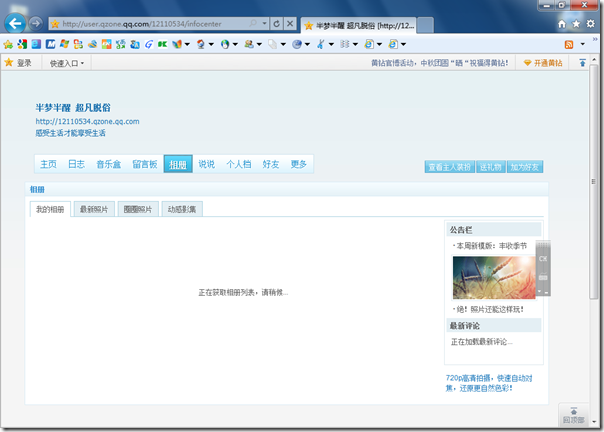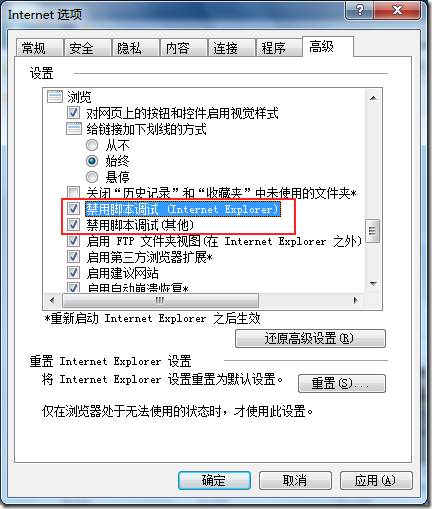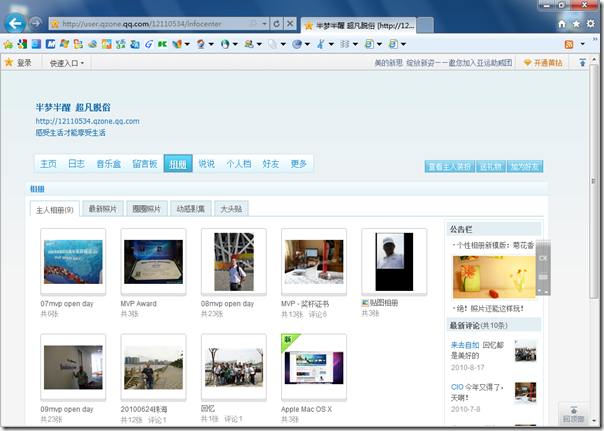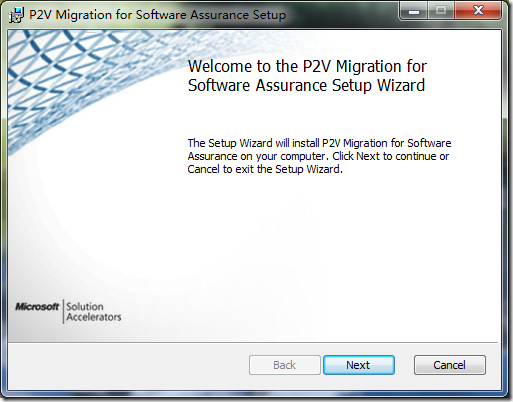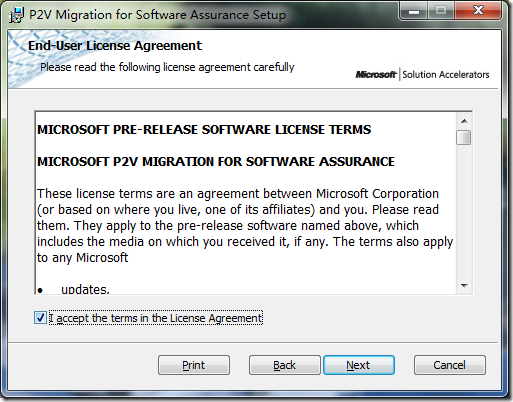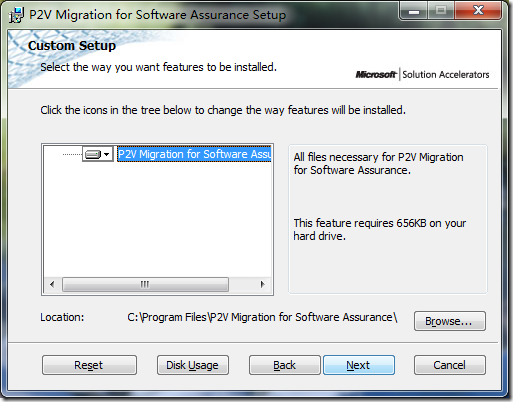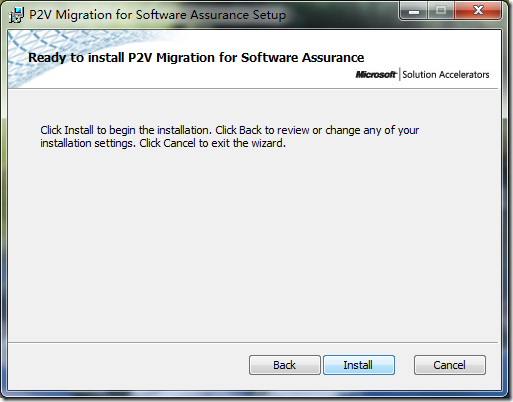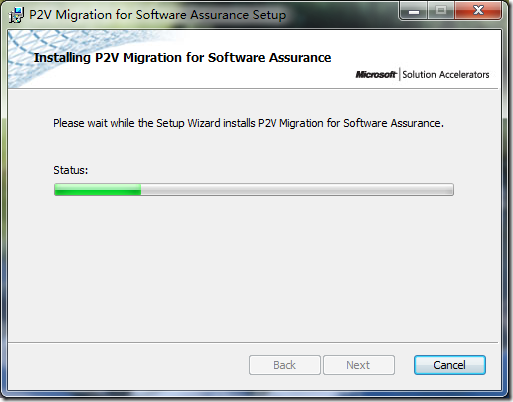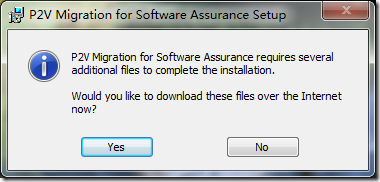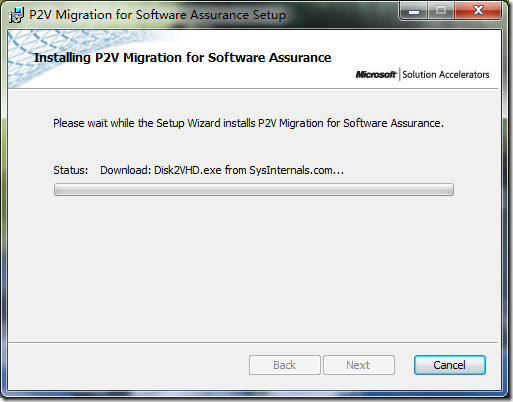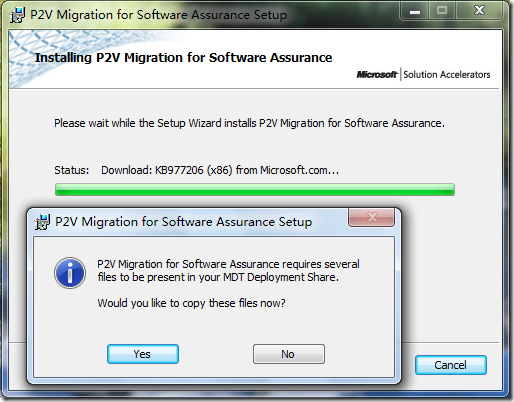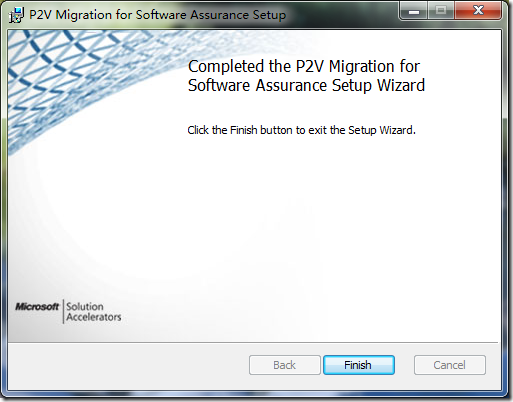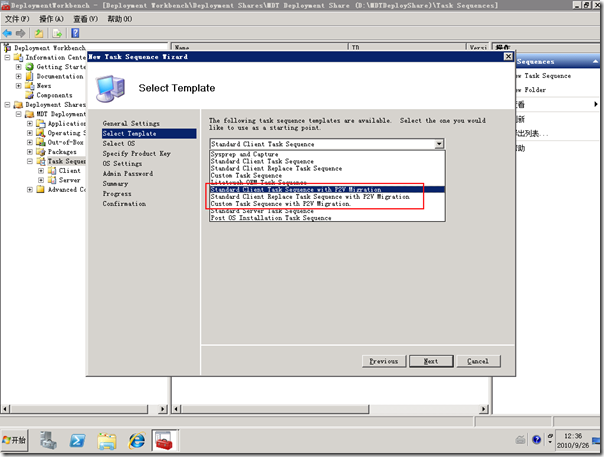[IE9] HOWTO:解决 IE9 Beta 无法从 MSDN 订阅下载资源的问题
![]() HOWTO:解决 IE9 Beta 无法从 MSDN 订阅下载资源的问题
HOWTO:解决 IE9 Beta 无法从 MSDN 订阅下载资源的问题
之前重新换了一个 500G 硬盘,并重新规划了分区安装系统用了几个月,前阵子空间又再次告急于是折腾了一番又重新规划了分区并重装了系统,系统装好后就直接升级到了 IE9 Beta,最近 MSDN 订阅发布了 Windows Storage Server 2008 R2 Embedded,下载中却遇到了问题,记得原先在没有安装 FTM(File Transfer Manager)的情况下点击 MSDN 订阅里的资源地址会自动弹出 FTM 的安装对话,可是现在 IE9 Beta 下却没有任何动静,于是手动方式安装了 FTM,可是悲剧依旧!虽然这次可以激活 FTM 了,但是资源的下载地址却无法真确传递给 FTM,找遍了资料也没能找到解决办法,于是自己动手测试!
一般来说出现此类不是跟浏览器与网站代码存在兼容性就是插件与浏览器有兼容性问题。很显然,在 gOxiA 手动安装 FTM 后点击页面中的资源链接能调出 FTM 说明网站代码与 IE9 Beta 的兼容性问题不是关键。即使如此,gOxiA 还是抱着试试的态度激活了“兼容性视图”,结果可想而知。
之后 gOxiA 再次测试,以管理员方式运行 IE9 Beta,这次测试在点击资源链接后不仅调出 FTM,并且 FTM 成功获取到了 MSDN 订阅的资源地址。至此问题就这样解决!
如果网友遇到类似的问题不妨一试,现在心里的石头彻底放下了!(PS:我可不愿意卸载 IE9 Beta)
[IE9] HOWTO:解决 IE9 Beta 无法打开或无法正常载入页面的问题
![]() HOWTO:解决 IE9 Beta 无法打开或无法正常载入页面的问题
HOWTO:解决 IE9 Beta 无法打开或无法正常载入页面的问题
IE9 首个面向公众的 Beta 版本已经发布一段时间,目前大众对 IE9 褒贬不一,大致了解了一下,反应差劲的主要原因是使用 IE9 Beta 时经常出现意外关闭,此类问题除了禁用可疑的加载项以外,还可以参考 gOxiA 之前写的日志“禁用 GPU 加速避免 IE9 Beta 出现意外错误而关闭”来解决!
而目前很多网友广泛遇到的问题还有无法正常打开或完全载入页面的问题,包括 gOxiA 在内,最近也经常性的发生此类的故障。本文以 QQ空间相册为例,当我们使用 IE9 Beta 访问 QQ空间相册 时会出现无法正常载入相片的故障,页面中一直显示“正在获取相册列表,请稍后…”,具体可参考下图:
从 IE9 Beta 的地址栏尾部看,并未显示兼容性视图的按钮,即使 gOxiA 手工打开工具栏下的“兼容性视图设置”并添加该网址也未解决该问题。之后进入 IE9 Beta 的“Internet 选项”设置,将“浏览”下的“禁用脚本调试(Internet Explorer)”和“禁用脚本调试(其他)”复选去除,重新访问页面以检测是否页面本身存在问题所致。
结果如下,IE9 Beta 还真的报出了错误!虽然找出了错误,可网页毕竟是人家的,所以我们是没有权限进行修改的!单击“否”即可关闭网页错误窗体,当然如果页面中存在多处错误就需要点击多次该按钮。
在关闭网页错误窗体后,gOxiA 发现页面竟然能够正常载入了!看来关闭那两个“禁用脚本调试”的选项可以暂时解决此类的问题。此外,我们可以通过直接点击窗体右上角的关闭图标来直接关闭网页错误窗体。
不过有意思的是在之后访问 gOxiA 的 Blog 时也报有页面错误并弹出了页面错误的提示窗体,但是该问题并不是每次访问都会出现。看来此类故障应该属于 IE9 Beta 的一个兼容性问题,也并非全因网页设计代码所致。而目前暂时解决此故障的办法也只有关闭“禁用脚本调试”选项。
IE9 Beta 整体而言还是相当出色的,而目前遇到的这些问题也都可以通过临时的办法来解决,不足以要到卸载的地步,建议继续试用 IE9 Beta 尽享网络之美!
[MDT] P2V Migration for Software Assurance Beta 安装篇
P2V Migration for Software Assurance Beta 安装篇
上一节 gOxiA 通过 P2V Migration for Software Assurance Beta 介绍篇 向大家介绍了其用途,本篇则着重介绍 P2V Migration for Software Assurance Beta(简称:P2V Migration for SA) 的安装。其实 P2V Migration for SA 的安装还是相当简单的,我们只需要注意一些细节上的需求即可,首先针对 MDT 2010 Update 1 的轻量级接触安装与配合 SCCM2007 实现的零接触安装,P2V Migration for SA 都需要一个已经配置好的部署点,并且 MDT 服务器与 Internet 连接并能够下载软件包。注意:如果 MDT 服务器无法连接 Internet,那么需要手动将必须的软件拷贝到“Assurance\Tools”目录中,这些必须的软件包是:
- Disk2VHD.exe - 微软执行 P2V 硬盘转换的工具。
- KB961742-v3.exe – RemoteApp 支持,该补丁只支持 Windows XP SP3,此外请注意客户端系统的语言版本,下载对应语言的补丁包,目前 P2V Migration for SA Beta 存在已知问题,可参考:[MDT] P2V Migration for Software Assurance Beta 解决 Failure 1603 和 -2147024893 故障。
- Windows6.0-KB961741-x86.msu – Windows Vista SP1 或更高版本的 RemoteApp 支持补丁。
- Windows6.1-KB958559-x64.msu – Windows Virtual PC for Windows 7 64bit。
- Windows6.1-KB958559-x86.msu – Windows Virtual PC for Windows 7 32bit。
- Windows6.1-KB977206-x64.msu - 用于移除 Windows 7 64bit 版本的 Windows Virtual PC 硬件虚拟化需求的补丁。
- Windows6.1-KB977206-x86.msu - 用于移除 Windows 7 32bit 版本的 Windows Virtual PC 硬件虚拟化需求的补丁。
此外,针对 VHD 转换的客户端计算机必须满足以下要求:
- 32位版本的 Windows 7 Professional 或 Enterprise,Windows Vista Business 或 Windows Vista Enterprise 的 SP1 或 SP2 版本,以及 Windows XP Professional 的 SP3 版本。
- 客户端必须是使用批量授权或完整零售版的产品安装媒体来安装和激活的。注意:OEM 版本是无效的安装。此外,虽然完整零售版提供了转移到另一台计算机的安装授权,但它需要重新激活。
- 被执行 P2V Migration for SA 的计算机硬盘容量必须小于 127GB。假如一个 160GB 硬盘,即使只使用了 20GB 的容量,又或者配置了小于 127GB 的分区都将导致 P2V Migration for SA 失败。
将安装新的操作系统的客户端计算机必须满足以下要求:
- 32位 或 64位 的 Windows 7 Professional 或 Enterprise 版本(PS:实际测试中 Windows 7 Ultimate 也受支持)。
- 支持 Microsoft Software Assurance ,并提供高达四个虚拟机安装权利的授权。
- 硬件必须符合 Windows Virtual PC(建议 2GB 内存)与 Windows 7 的最低需求。
在了解 P2V Migration for SA 的需求之后,我们便可以开始安装,首先我们需要先前往 DownloadDetails.aspx-DownloadID=30989 登记注册并下载 P2V Migration for SA,之后在 MDT 服务器上进行安装。以下是安装过程的截图,供大家参考:
在安装完成之后,我们便能够在 MDT 控制器部署节点的“Task Sequences”中创建 P2V Migration for SA 的任务序列。
在下一节 gOxiA 将继续与大家分享 P2V Migraiton for SA 的使用经验,并介绍如何使用 P2V Migration for SA 迁移计算机。敬请期待!